win10如何更改显示器刷新频率
更新时间:2024-09-30 18:08:28作者:xiaoliu
在Win10系统中,调节显示器的刷新频率可以让屏幕显示更加清晰和流畅,要更改电脑屏幕的刷新率,首先需要右键点击桌面空白处,选择显示设置。接着在打开的窗口中找到高级显示设置,点击进入后可以看到显示适配器属性。在这里选择显示选项卡,找到屏幕刷新率下拉菜单,选择你想要的刷新率即可完成设置。通过简单的几步操作,就能够轻松调节电脑屏幕的刷新率,让你的显示效果更加出色。
具体方法:
1.鼠标右击桌面空白处,在弹出的菜单中选择【显示设置】。
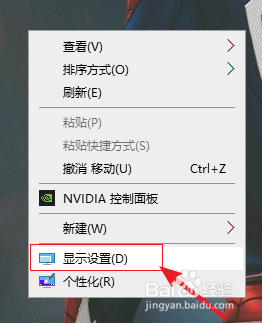
2.进入设置显示界面,在右侧点击【高级显示设置】。
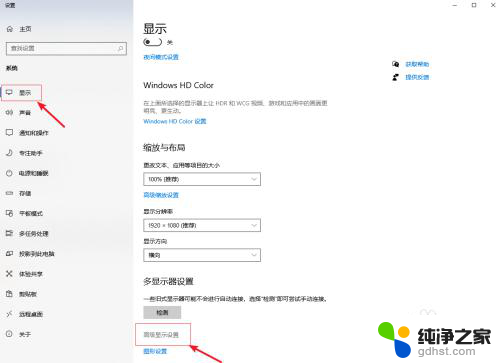
3.在高级显示设置界面选择【显示器1的显示适配器属性】。
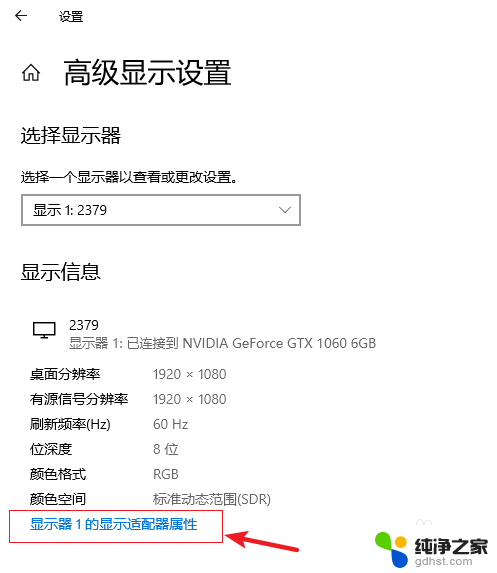
4.在属性窗口上方选择【监视器】,然后选择屏幕刷新率的数值。最后点击【确定】即可。
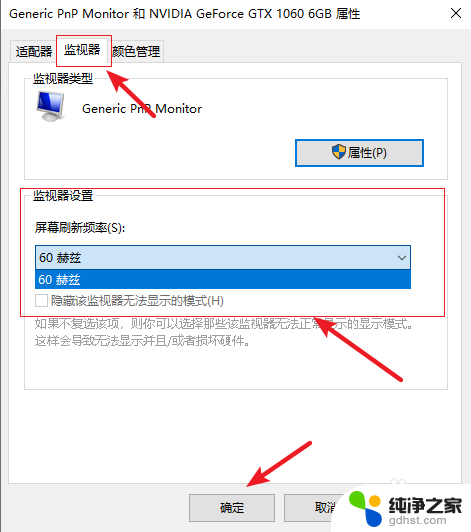
以上就是win10如何更改显示器刷新频率的全部内容,有需要的用户就可以根据小编的步骤进行操作了,希望能够对大家有所帮助。
- 上一篇: win10电脑如何系统还原
- 下一篇: 怎样使用电脑麦克风 win10
win10如何更改显示器刷新频率相关教程
-
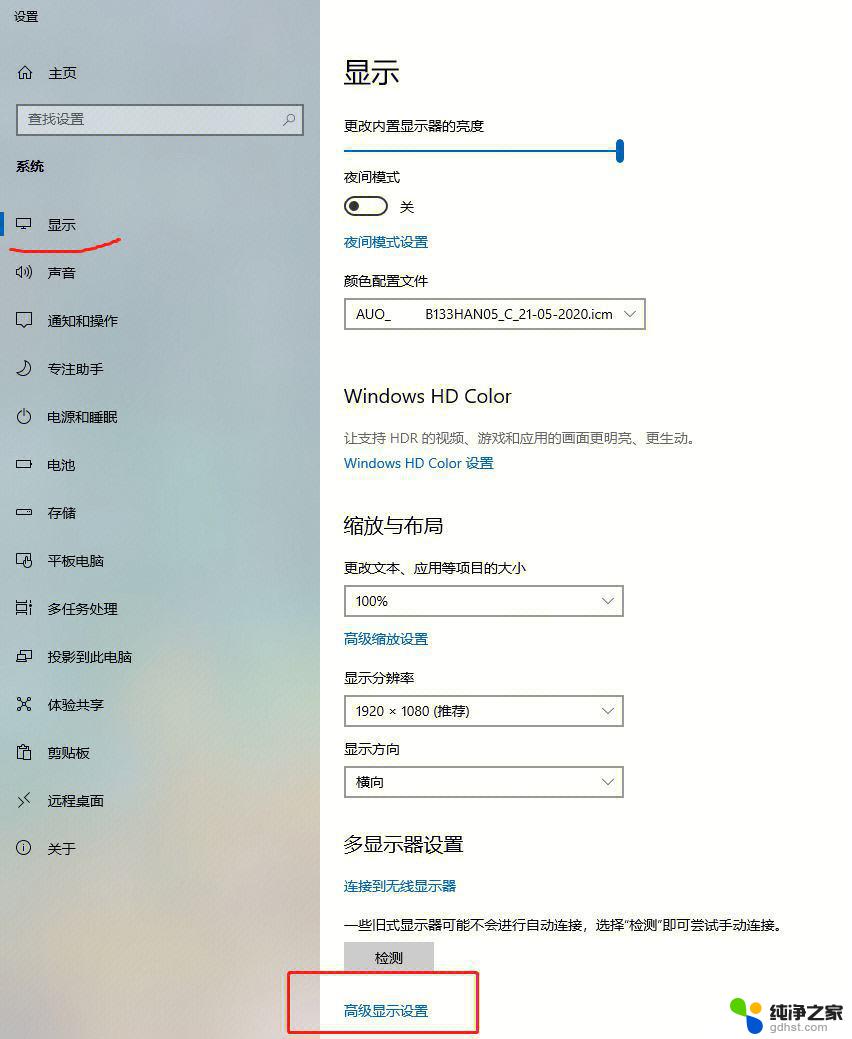 win10如何切换显示器色彩设置
win10如何切换显示器色彩设置2024-10-07
-
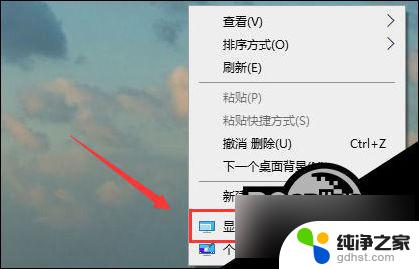 显示器如何校色win10
显示器如何校色win102024-09-26
-
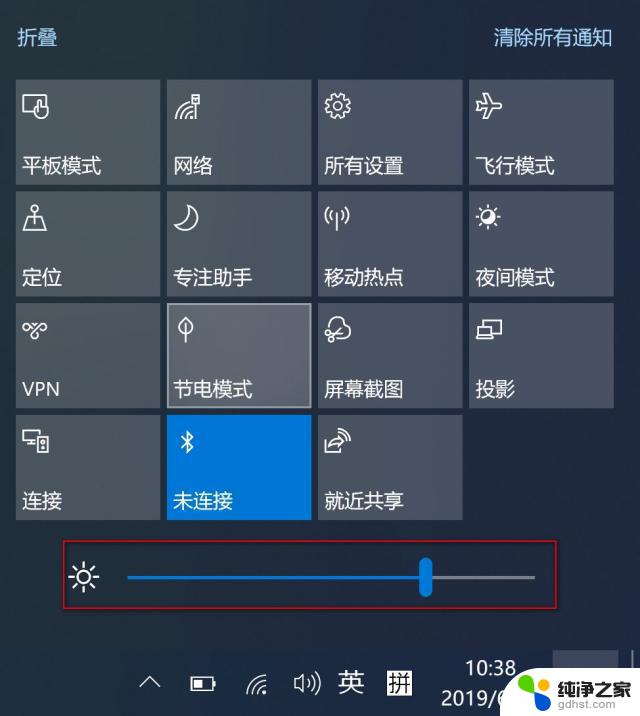 win10改变显示器亮度
win10改变显示器亮度2024-09-24
-
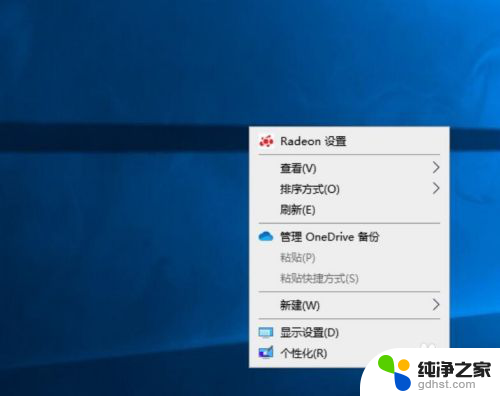 笔记本电脑怎么调刷新率
笔记本电脑怎么调刷新率2024-03-17
win10系统教程推荐